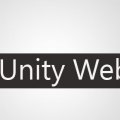Настройка работы Unity WebPlayer в Opera
 Unity WebPlayer (ниже по тексту UWP) — специальный программный продукт, который необходим для отображения в Opera 3D графики. Без этого софта в реалистичные трехмерные игры играть прямо в браузере будет невозможно.
Unity WebPlayer (ниже по тексту UWP) — специальный программный продукт, который необходим для отображения в Opera 3D графики. Без этого софта в реалистичные трехмерные игры играть прямо в браузере будет невозможно.
Их придется инсталлировать сначала на жесткий диск компьютера. Разберемся, как включить Юнити в браузереа Опера, и что делать, если после обновления софта появляются сбои в работе.
Настроить комфортную работу плагина Unity в браузере несложно самостоятельно.
Скачивание и инсталляция Unity WebPlayer
Содержание
В 87% случаев программный продукт придется устанавливать вручную. Автоматическая инсталляция UWP при запуске 3D объектов в браузере выполняется крайне редко и зачастую с ошибками. Чтобы их избежать, разумнее перед началом игры самостоятельно установить софт и выполнить его включение в web-обозревателе вручную. Процедура будет следующей:
- С официального или проверенного сайта скачать UWP на ПК. Программный продукт бесплатный.

- Закрыть Оперу.
- Инсталлировать приложение на жесткий диск. Установка классическая.

- Перезагрузить компьютер.
Внимание: процедура инсталляции предусматривает автоматическое поддержание софта всеми типами браузеров. Но в 7 из 10 случаев после перезагрузки ПК и открытии Оперы запустить трехмерную графику не получается. Тогда в первую очередь стоит проверить, не запретили ли программный продукт антивирусная программа и фаервол. Так бывает, когда приложение было скачено с неофициального сайта.
Что делать, если UWP установлен, а игра не работает?
Необходимо активировать приложение в самом браузере. Сделать это можно так:
- Открыть web-обозреватель.
- Зайти в главное Меню.
- Выбрать пункт «Расширения».
- Перейти по «Управление расширениями».

- На боковой левой панели найти кнопку «Отключенные». Здесь необходимо выбрать UWP из и нажать на «Включить».
- Перезапустить Opera.
Теперь можно пробовать запускать любимую 3D игру. Если все пункты были выполнены корректно, приложение будет работать без сбоев.
Внимание: ходят слухи, что Опера может «заявить» о прекращении поддержки плагина UWP. В этом случае придется искать альтернативные способы загрузки трехмерных игр: инсталляция на ПК, использование других браузеров и т.д.
После обновления UWP игра не запускается, что делать?
Часто бывает так, что, обновив в очередной раз программный продукт, воспроизвести трехмерную графику невозможно. Это значит, что во время загрузки и установки последних изменений случились ошибки. Решить эту проблему в 99% случаев можно удалением приложения UWP — через Панель управления в меню пуск с последующей перезагрузкой компьютера. После этого потребуется снова скачать с официального/проверенного сайта новую версию программного продукта и повторно его инсталлировать на ПК.
Проблему может решить и очистка кэш Opera. Процедуру проводят в меню «Настройки ». В поле поиска нужно ввести «кэш», а в появившемся окошке нажать на «Очистить историю посещений». Очистку выполнить «С самого начала».
— Регулярная проверка качества ссылок по более чем 100 показателям и ежедневный пересчет показателей качества проекта.
— Все известные форматы ссылок: арендные ссылки, вечные ссылки, публикации (упоминания, мнения, отзывы, статьи, пресс-релизы).
— SeoHammer покажет, где рост или падение, а также запросы, на которые нужно обратить внимание.
SeoHammer еще предоставляет технологию Буст, она ускоряет продвижение в десятки раз, а первые результаты появляются уже в течение первых 7 дней. Зарегистрироваться и Начать продвижение
Чтобы вносимые пользователем изменения вступали в силу, нужно не забывать перезапускать Opera и перезагружать компьютер. Если и после этого UWP не работает, можно попытаться удалить и переустановить сам браузер. Но при последовательном выполнении приведенных этапов 3D игры начинают работать.